USB闪存盘需求说明
- 仅需一个分区,分区格式为FAT32。
- 请勿在USB闪存盘中存储重要文件,
- 在USB闪存盘的根目录下创建一个名为“STONE”的文件夹,用于存储待升级的固件及项目文件。
用户资源文件升级
(A) 传统升级方法
- 创建\STONE\bin.bin文件夹,用于存储固件stoneHMI(名称固定),如下所示。
- 在通电状态下,将主板上的K600拨码开关拨至主机侧,如图所示。
- 插入准备好的U盘并保持一段时间,LED灯旁的复位按钮将闪烁蓝色灯光
- 待LED闪烁停止后等待5-10秒,通过串口发送重启命令,并在设备重启过程中拔出U盘。(若未连接串口,可使用复位按钮。但建议优先尝试通过串口发送命令的重启方法。)

备注:
- 若升级失败,可重新插入U盘并再次更新;请勿在升级过程中拔出U盘。
- 注意文件夹及文件名的大小写。
- 在使用脚本升级固件前,需先通过传统方法(即观察指示灯)将设备端更新至最新固件版本。
- 传统方法一直存在,所有固件版本的传统方法均可试用。
- 如有其他问题,可查看配套的升级视频。
(B) 屏幕提示更新方式
- 创建 \STONE\bin,bin 文件夹用于存储固件文件 bin(名称固定),如下所示。创建 \STONE\project, project 文件夹用于存储项目默认文件(由上机端编译的项目),如下所示。
- 在开机状态下,将主板 K600 拨码开关切换至主机侧,插入已准备好的 U 盘,如下所示。
- 屏幕将显示更新进度,您可以单独更新固件或项目,或同时更新。同时更新时,请先更新固件,再更新项目,屏幕上将有相应提示,请按照提示操作,参见下图。
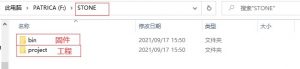



固件更新屏幕提示:

工程更新屏幕提示。
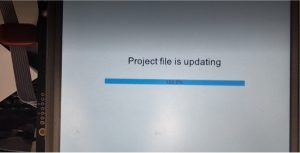
更新完成后,屏幕将显示提示。
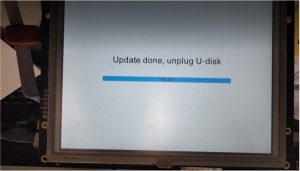
更新完成后,拔出USB驱动器,屏幕将提示。
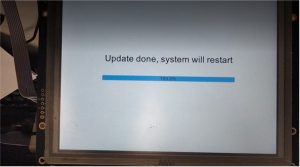
PS:
- 固件和项目可以单独升级。只需确保路径正确、文件名正确(注意大小写)且文件完整。
- 单独更新的步骤是:更新所需的固件/项目 → 更新完成后提示拔出USB驱动器 → 拔出USB驱动器并自动重启。
- 屏幕升级需要先使用传统方法将固件更新至适当版本,屏幕提示仅在更新至适当版本后可见。
- 更新至带屏幕提示的版本后,传统方法仍可使用,且所有固件版本的传统方法均可用。
- 如有其他问题,可查看配套更新视频。